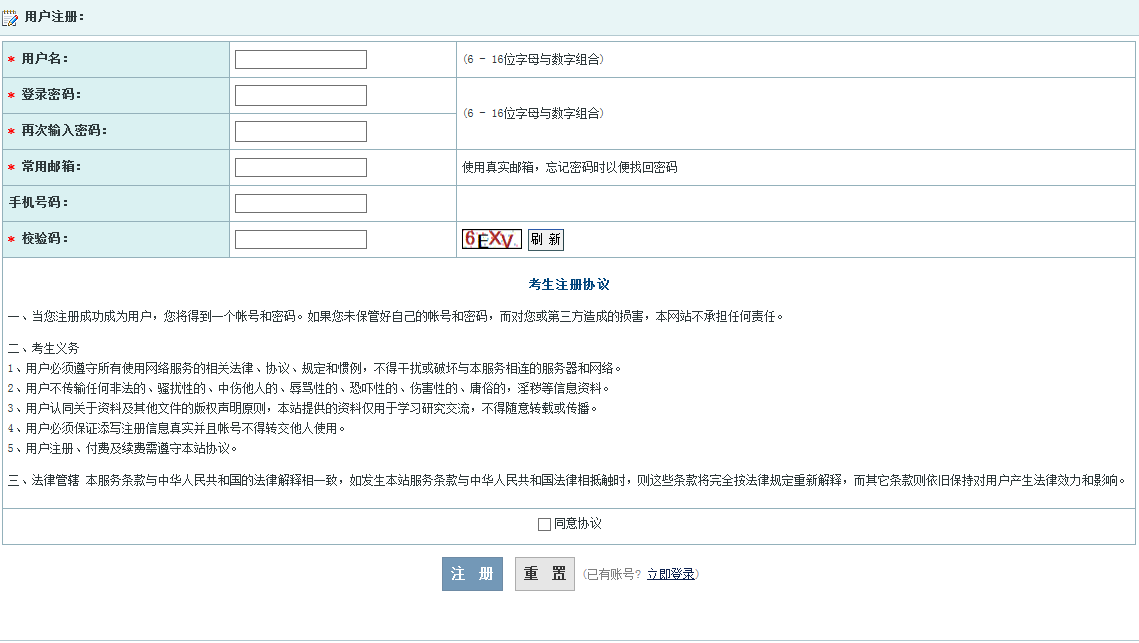全国网络统考-----个人网上报考和缴费操作流程
一、2007年统考报考、缴费工作安排
考生报考(选择考点、报考科目)和缴费,由考生通过“考生个人信息管理系统”在网上支付完成。
考生应提前办理相关银行卡(系统支持的银行卡请关注网站说明),并开通网上支付功能。
报考科目和缴费时间为: 2007年7月1日 -- 8月31日。
报名网站(网址):全国公共课程统考平台( http://www.cdce.cn )
二、考生个人报考、缴费操作流程
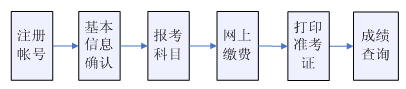
图1 考生个人信息管理操作流程
考生注册流程如下:
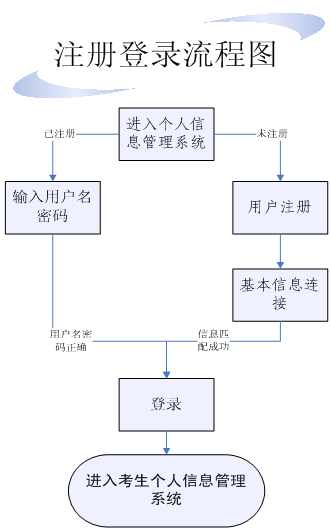
图2 注册登录流程图
具体操作步骤如下:
第一步:考生个人信息管理系统登录
登录全国公共课程统考平台,网址为:http://www.cdce.cn,从以下的位置点击进入。 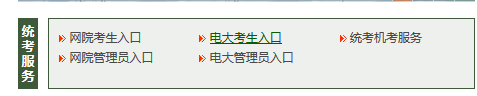
图3 考生选择地址界面
第二步:注册信息添加
未注册考生通过点击注册按钮,进行基本信息的注册工作。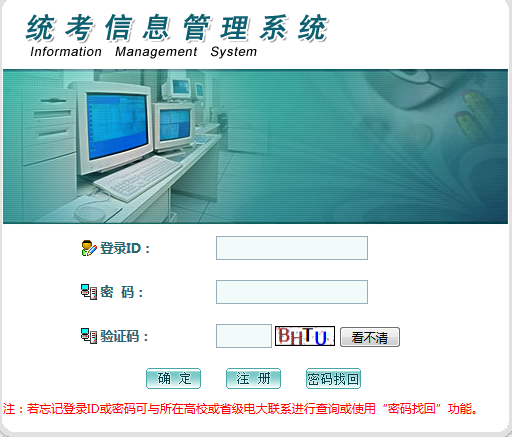
考生必须采用真实有效的邮箱、手机号、证件号来进行注册。
注册成功后弹出友情提示如下图:
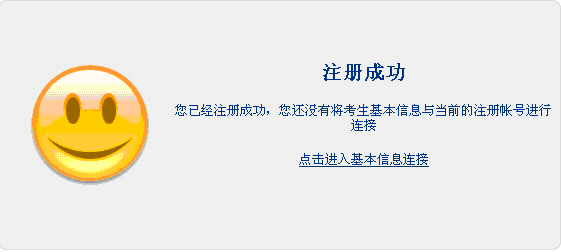
图5 注册成功
考生注册成功后,通过点击“考生基本信息连接”进入下一步操作
第三步:基本信息连接
在连接基本信息界面中选择考生所属的网院,填写有效学号、证件号,输入校验码。
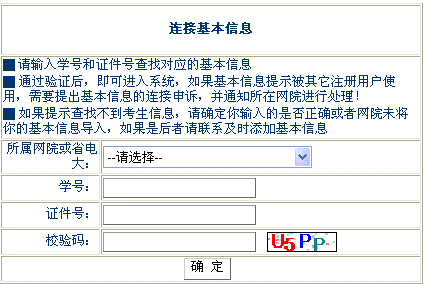
图6 基本信息连接
连接基本信息成功后会弹出对话框显示考生相关基本信息,确认进入考生个人信息管理系统。
第四步:考生个人信息查询
考生个人信息查询功能中包括考生考试信息、考生报考、考生网上缴费、注册信息修改四个模块。
2.2 考生信息查看
考生可查看试点高校为其添加的个人相关信息。
2.3 考生报考
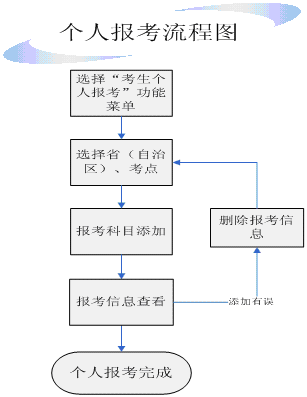
图7 个人报考流程图
第一步:选择考点
通过“考生个人报考”功能,在此页面中选择要报考的省、自治区及考点,进入考生报考科目信息添加界面。(萍乡电大学生务必选择江西广播电视大学下面的萍乡电大考点进行报考)
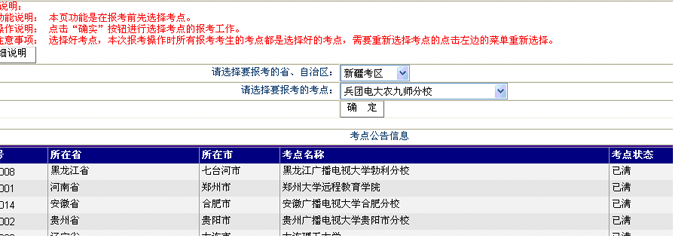
图8 选择省、自治区、考点
注意:考生同一批次的所有科目考试只能在同一个考点进行。
第二步:添加报考科目
通过“报考信息添加”页面,考生勾选所需要报考科目,确认后点击“报考”按钮,完成科目添加工作。
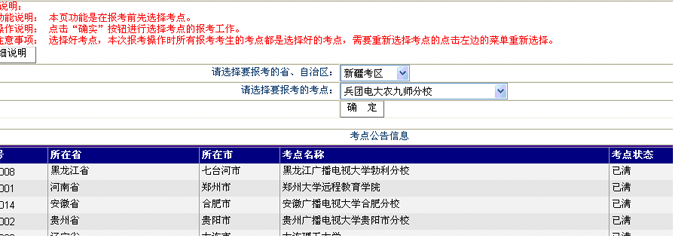
图9 报考信息添加(江西省----萍乡电大考点)
注意:1、同一科目不同级别在同次考试中只能报一门。例如:大学英语A、B、C,只能报其中一科。
2、大学语文跟高等数学科目不能同时报考。
3、已合格科目不可再次报考。
第三步:报考信息查看
报考完成后,考生可通过“报考信息查看”功能来查看所报考的考点、报考科目、报考类型、缴费状态等信息。
2.4 网上缴费
考生完成个人报考工作后,可以通过网上缴费菜单下的“个人网上缴费”进入缴费页面,登录网上缴费系统通过银行卡直接进行网上缴费。
![]()
图11 网上缴费流程图
2.4.1 开通网上银行
学生提前办理相关银行卡,并开通网上支付功能。
![]()
图12 开通网上支付流程
本次报名支持的银行包括邮政储蓄银行、华夏银行、民生银行、北京银行、招商银行、深圳发展银行等(系统支持的银行卡请关注网站说明)。由于各银行对网上支付的要求存在一定差异,请大家关注网站对银行开通的说明,并根据各银行要求开通网上支付功能。
2.4.2 个人网上缴费
第一步:考生报考科目确认
通过“考生网上缴费”菜单下的“个人网上缴费”进入缴费界面。考生在进行缴费前,需要对确认要进行缴费的科目进行确认,生成相应的缴费清单。
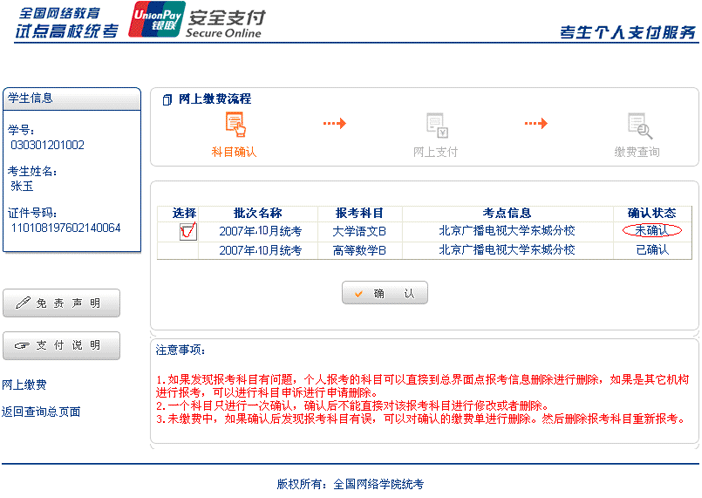
图13 科目确认
第二步:网上支付
在科目确认完成后自动进入缴费主界面。如果考生退出后重新登录,可通过系统中 “考生网上缴费”菜单下的“个人网上缴费”进入缴费页面。
在确认所有缴费科目及费用后,点击“缴费”按钮, 进入缴费协议须知网页,阅读协议后,提示输入银行卡号及密码,稍后等待缴费成功。
如果出现缴费失败,请考生返回网上缴费界面重新缴费。
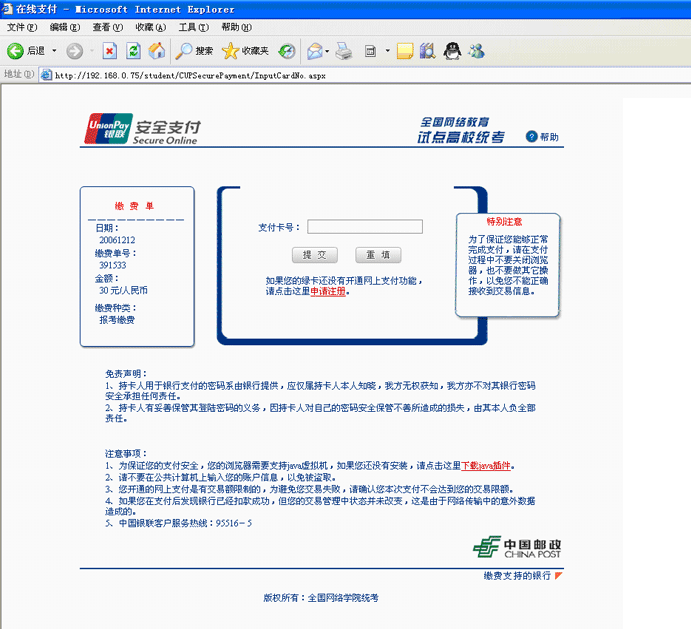
图15 输入卡号
进入缴费界面,考生需要注意:
1、缴费中输入密码的软键盘需要java虚拟机的支持,如果您的操作系统没有安装java虚拟机,系统会提示您需要安装java虚拟机,安装完毕,需要重新启动系统后再进行缴费操作。
2、在缴费过程请不要关闭该页面或者刷新浏览器,以免造成交易失败或无法接受到正确的交易结果。
第三步:缴费信息查询
考生缴费完成后,可通过系统中 “考生网上缴费”菜单下的“缴费信息查看”进入查看页面。对各科目缴费情况进行查看。